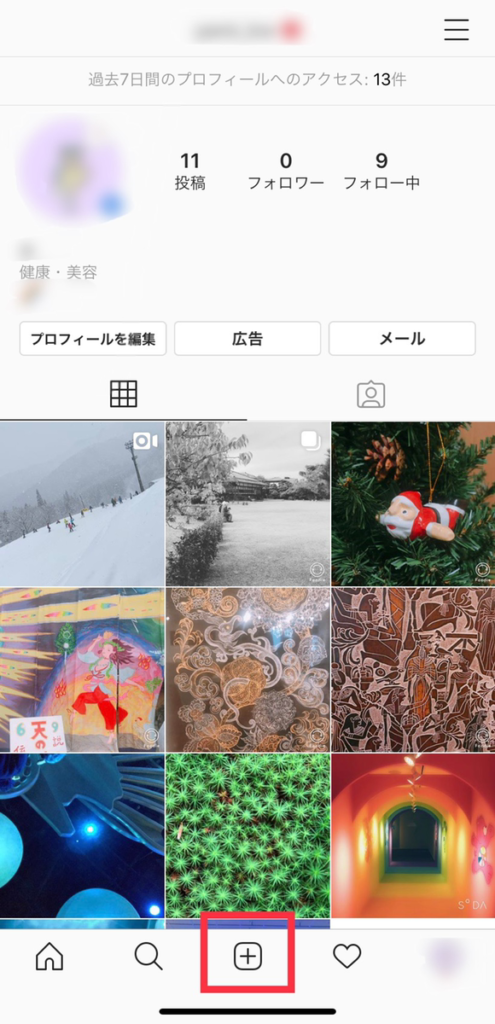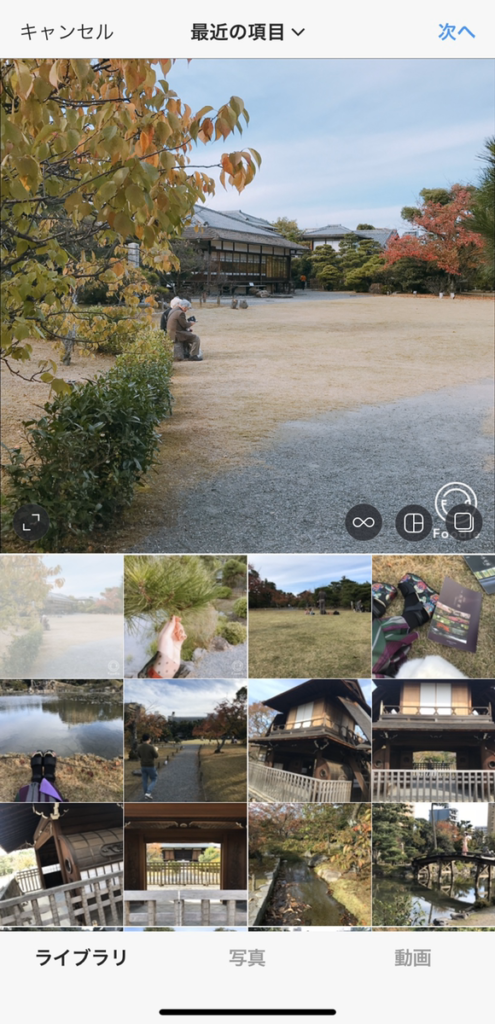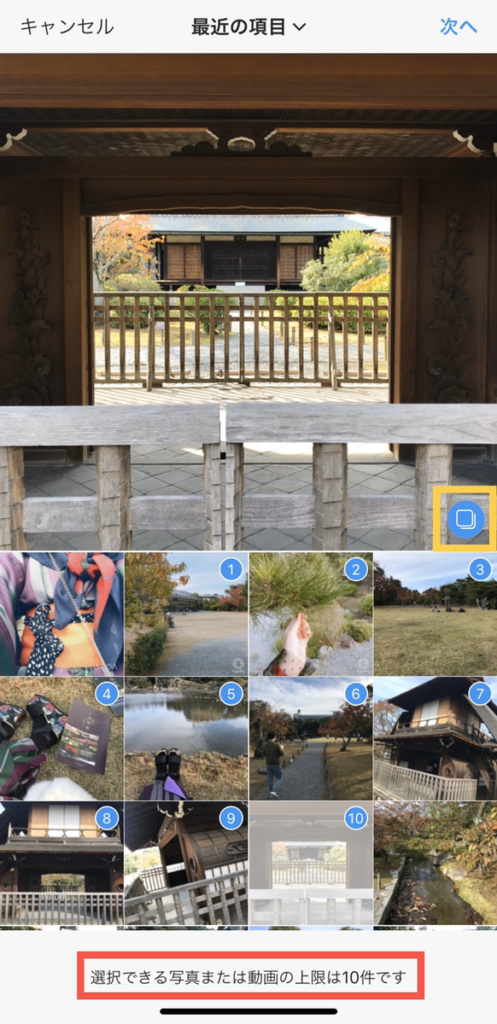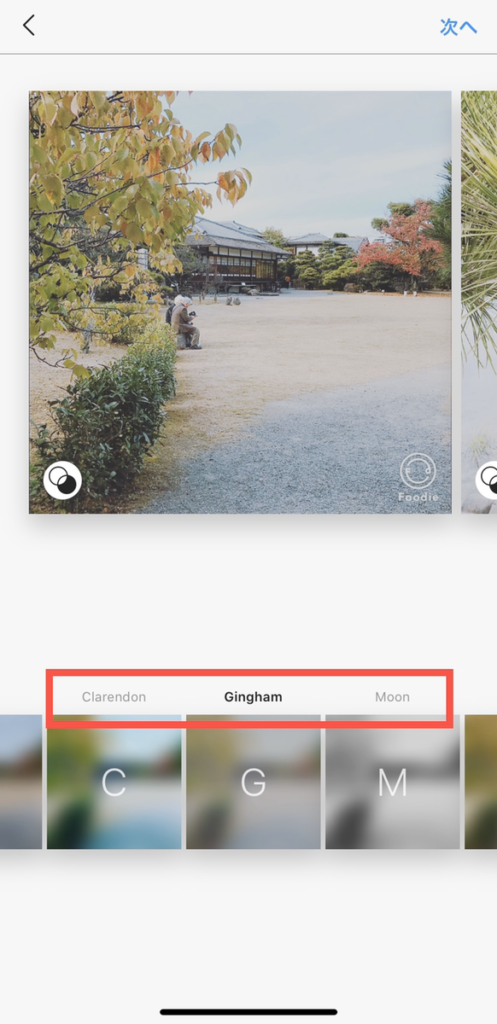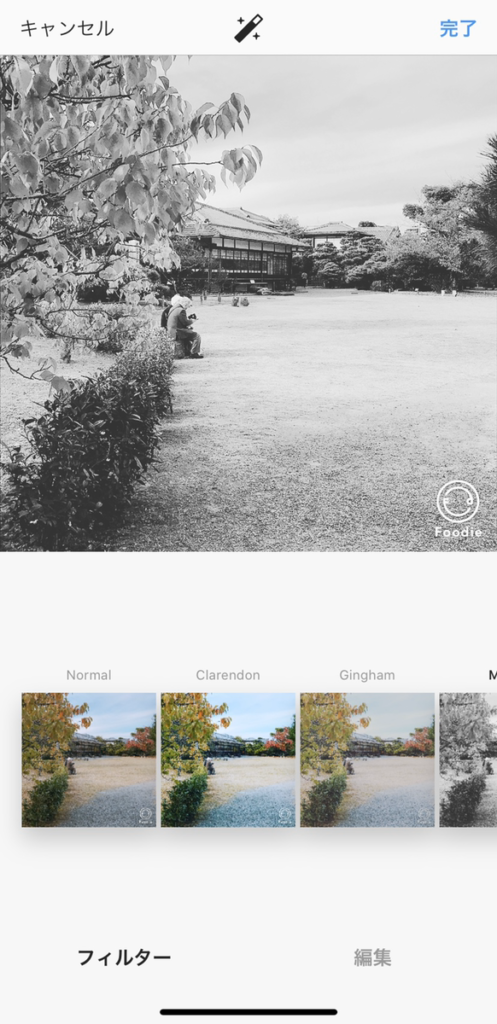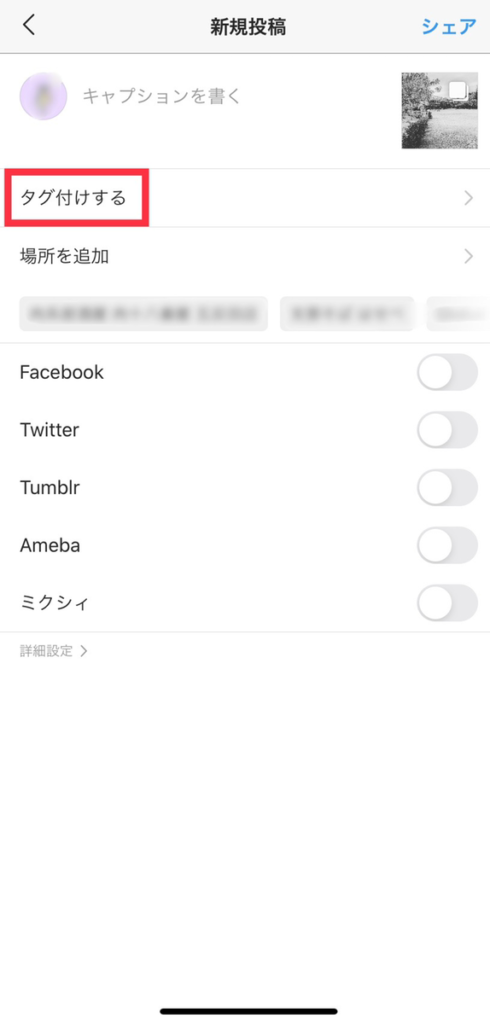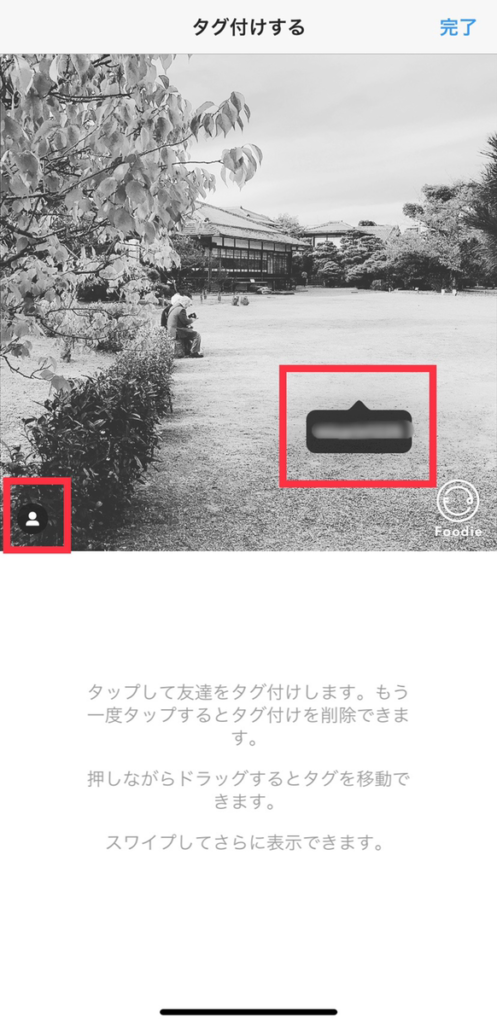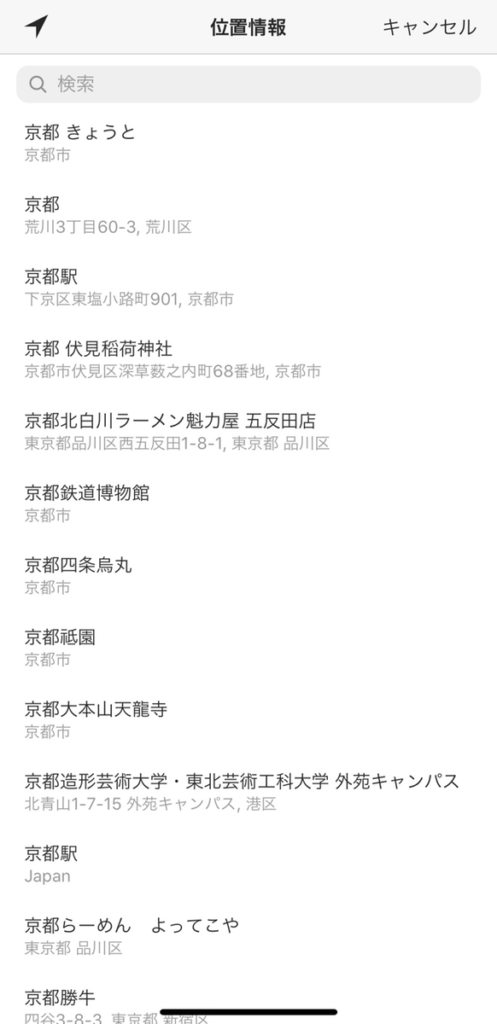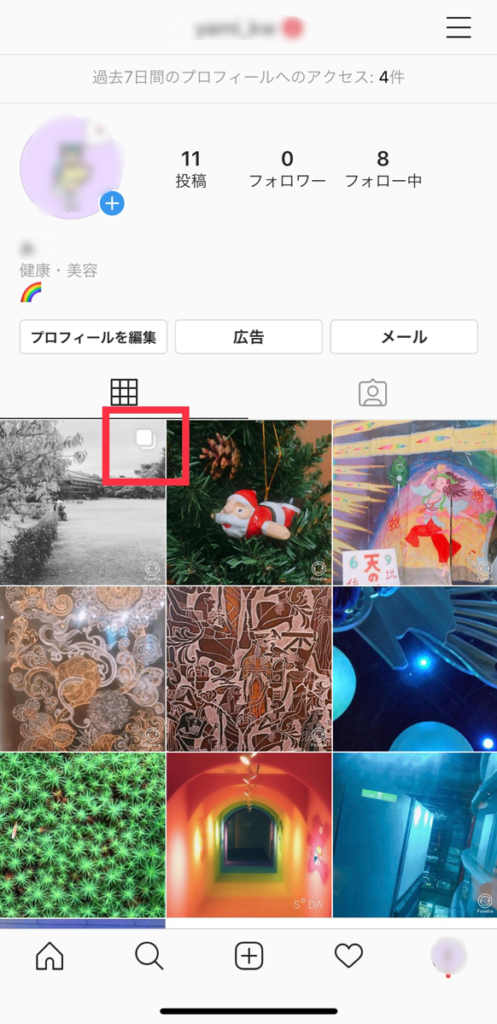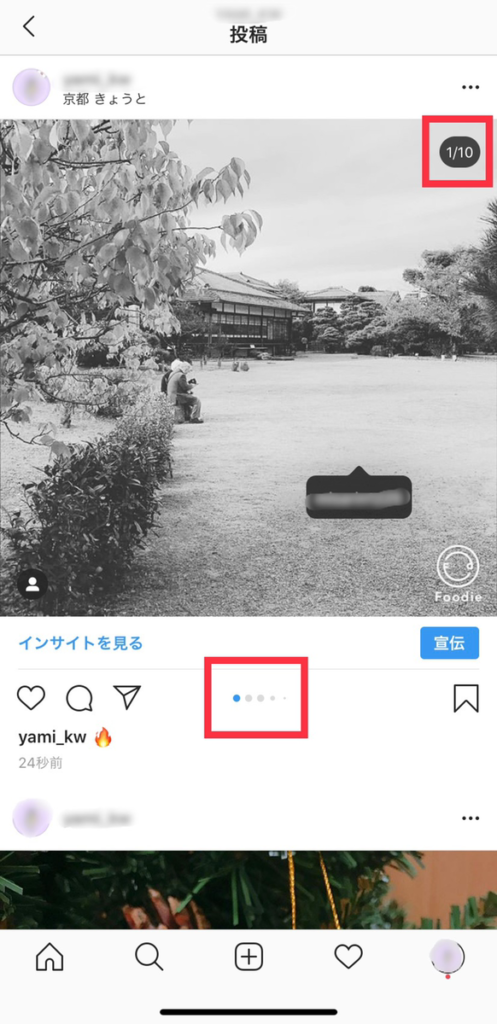【Instagram】~初級編~複数枚の写真をアップする方法


写真をたくさん共有したいけど、何回も投稿するのは気が引ける、、なんてことはよくありますよね(>_<)
でも大丈夫!!
今回は複数枚の写真を一回の投稿でアップする方法を分かりやすい手順で説明していきたいと思います!
手順1.選択
【+ボタン】をタップし、ライブラリから画像を選択します。
黄色枠線内のマークをタップすると複数の画像を選ぶことができます。青の数字が付いているところが現在選択している写真です。
選択できる写真または動画は最大で10件までなので注意が必要です。
手順2.編集
画像下部をスワイプするとフィルターを選ぶことができます。
フィルターとは⇩下記記事参照
https://instagram.sns-pro.info/coco-share/?p=104&preview=true&_thumbnail_id=132
このとき、フィルターを選択すると、選んだ画像全てがそのフィルターになります。1枚だけフィルターを変えたいなどの場合は、変えたい画像をタップします。
再度スワイプでフィルターを選びます。
編集が終わったら【完了】を押します。
手順3.投稿
ここまできたら、あとは投稿するだけです!
キャプション(内容)を書きます。
誰かをタグ付けをしたいときは【タグ付けする】をタップします。
これを付けることによって誰といた写真かが分かります。タグ付けすることによって相手に通知がいったり、無断でタグ付けをすることによってトラブルになりかねないので気を付けましょう。
吹き出しマークと人マークが出れば、タグ付けされています。
場所を入れたいときは【場所を追加】をタップします。これを入れることによってどこで撮った写真なのかが分かります。
タップすると検索画面が出るので場所を検索します。
シェアで投稿完了です。
投稿完了後の表示
実際に完了した投稿を見てみましょう!
複数枚の投稿は各投稿の右上に□のようなマークが出ます。
また、複数投稿の特徴として、中央部の点々があることや画像の枚数が表示されます。
先程追加した、場所は左上に記載されます。
まとめ
今回はフィード投稿での複数写真のアップ方法をお伝えしました!
が、実はフィード投稿ではなく、ストーリーでも複数の画像や動画を一回でアップすることもできちゃうんです!!
こちらの記事をご参照くださいね( ´∀`)